3.2 如何制作一个贴图包
贴图包的架构
既然贴图包是一种资源包,那么我们就要先创建一个资源包的框架:
RP_test:资源包
manifest.json:清单文件
pack_icon.png:包图标
然后,我们要在资源包根部创建一个新文件夹
-
RP_test
textures:贴图
-
manifest.json
-
pack_icon.png
对于中国版来说,要上传一个资源包就必须带有
对于 Minecraft 来说,并不是一切贴图形式都是可以接受的,只有.png文件和.tga文件是允许的。例如:
- ✔️
apple.png
- ❌
apple.jpg
关于.tga文件,我们会在讲到实体的时候再简单介绍。
对于图片文件和音频文件,禁止直接把不符合要求的文件强制改后缀名使其“符合要求”!例如不要把apple.jpg强制改为apple.png。因为不同文件类型代表其内部存储数据的方式并不一致,这样更改很容易使得文件解析错误,导致在游戏内不生效。即使生效,也完全无法保证其在未来仍然能够生效。
正确的做法是运用专门的转换软件(例如可以在网上搜索在线转换 png 的软件,或者使用更专业的软件,例如 ffmpeg,这个软件我们会在第 8 章讲解),将不符合要求的文件转换为真正符合要求的文件,而不是草草改后缀名了事。
再次强调,这种行为是对自己作品极不负责的表现!
更改原版贴图 —— 以添加方块边框为例
一般来说,纯贴图包作者的工作通常都只有一个:更改原版贴图。
然而,对于原版的物品、方块、实体,以至于环境、粒子、UI 贴图,虽然都是存在
好在,官方已经通过他们的方式为我们提供了获取这些原版内容的方法,也就是通过官方的 GitHub 获取模板。
官方模板
我们现在打开 Mojang 提供的官方模板的 GitHub 仓库(Mojang/bedrock-samples),在国内可能 GitHub 的访问速度比较缓慢,读者可以尝试使用 Steam++(现名 Watt Toolkit,微软商店上可下载)等软件加速。我们建议收藏该网址,后面我们要无数次地用到官方模板。
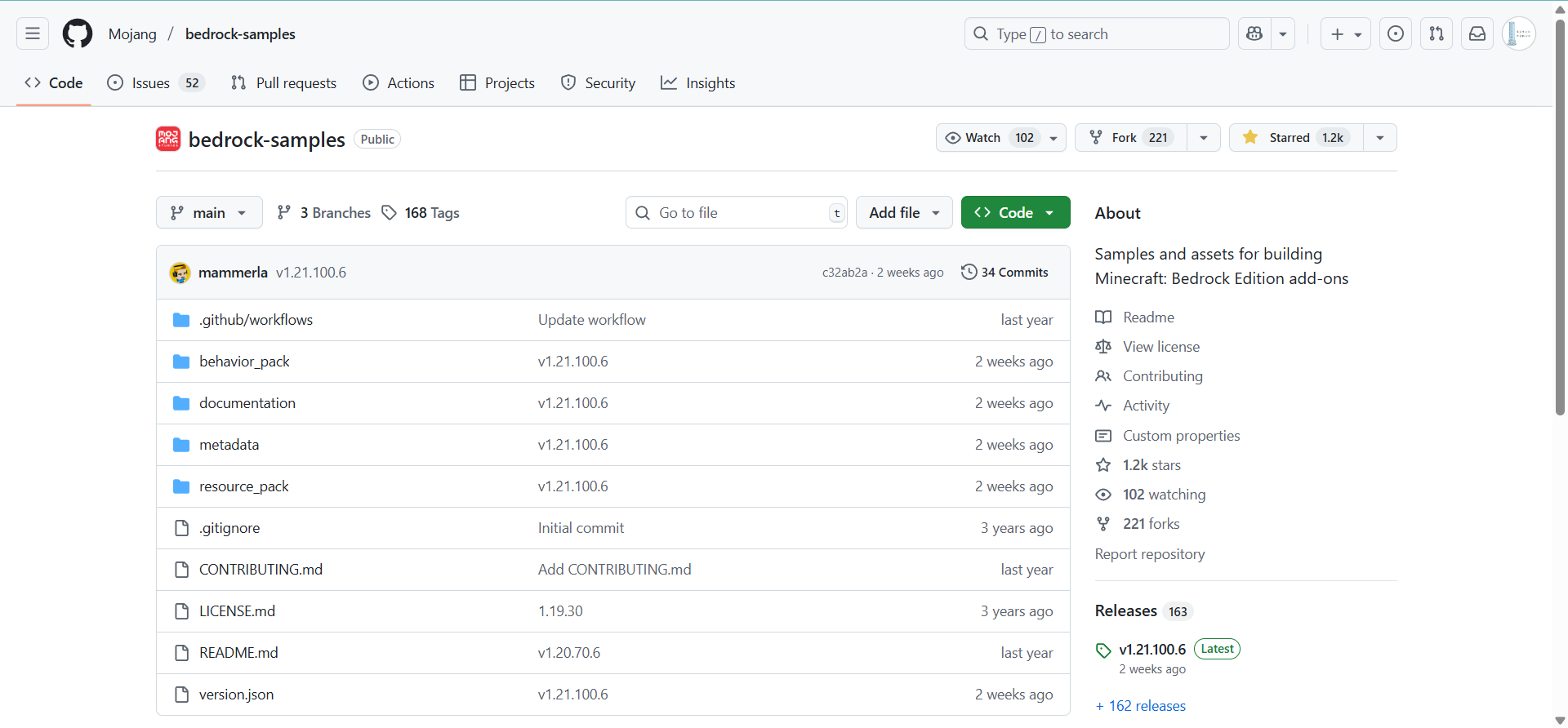
如果读者使用电脑,可以在右侧看到一栏 Release,这就是目前 Mojang 在 GitHub 上传的极大多数附加包模板的版本。如果是中国版或双版本开发者,我们可以选择中国版所对应的国际版版本;如果是国际版开发者,则通常选择最新的正式版。
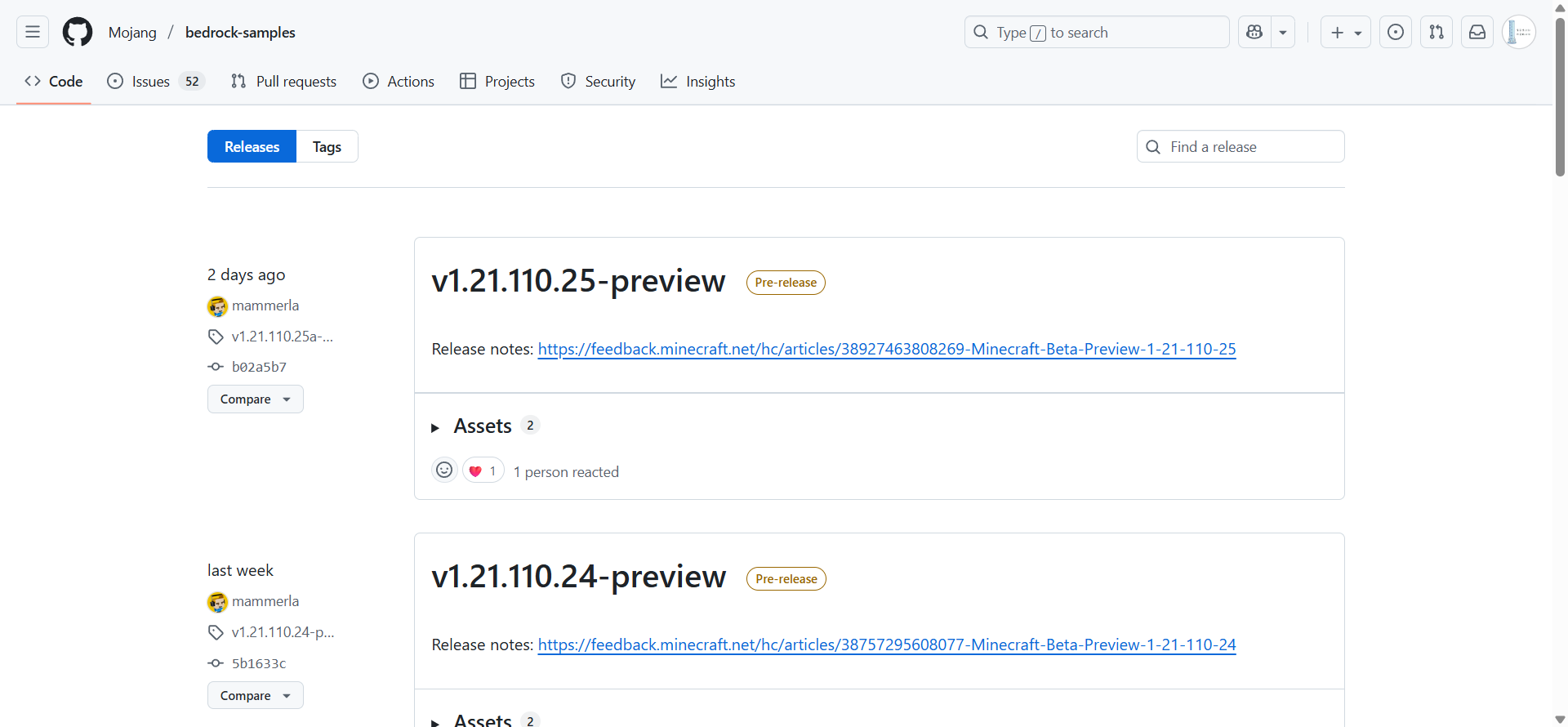
例如,我们找到 1.21.0 的正式版本,也就是不带-preview的版本,点击 Assets,然后点击 Source code (zip) 即可开始下载。因为国内网络原因,下载需要一定的时间,需要耐心等待。
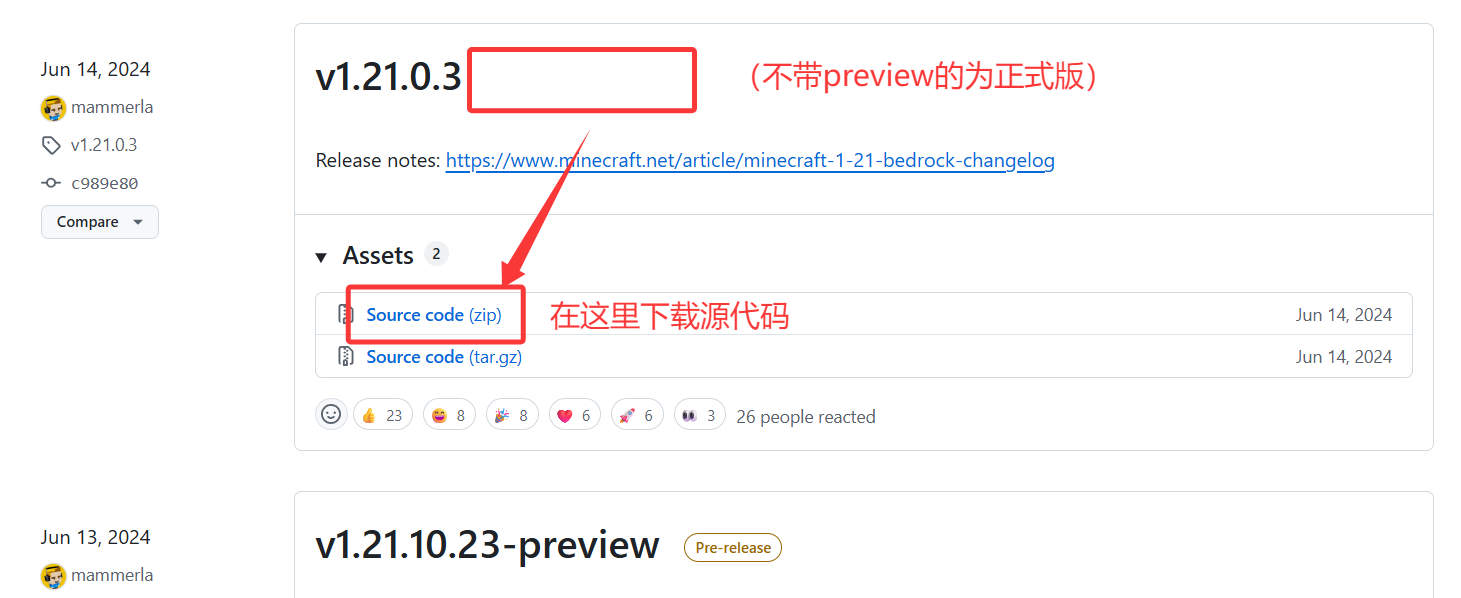
下载完成后,我们将包解压到某处,你可以看到官方提供的包还是比较齐备的,有很多内容可供我们学习。
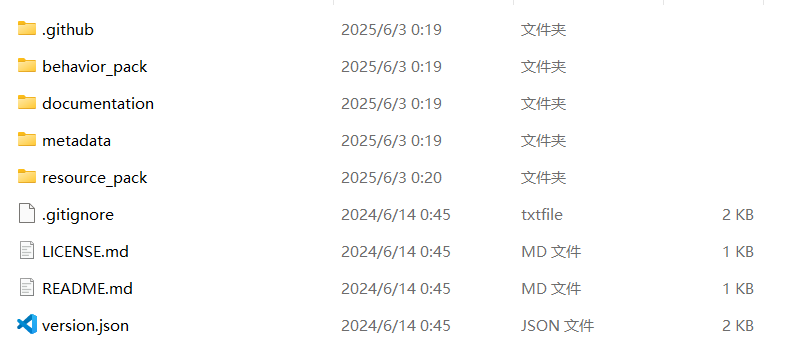
针对于我们现在的任务,我们打开

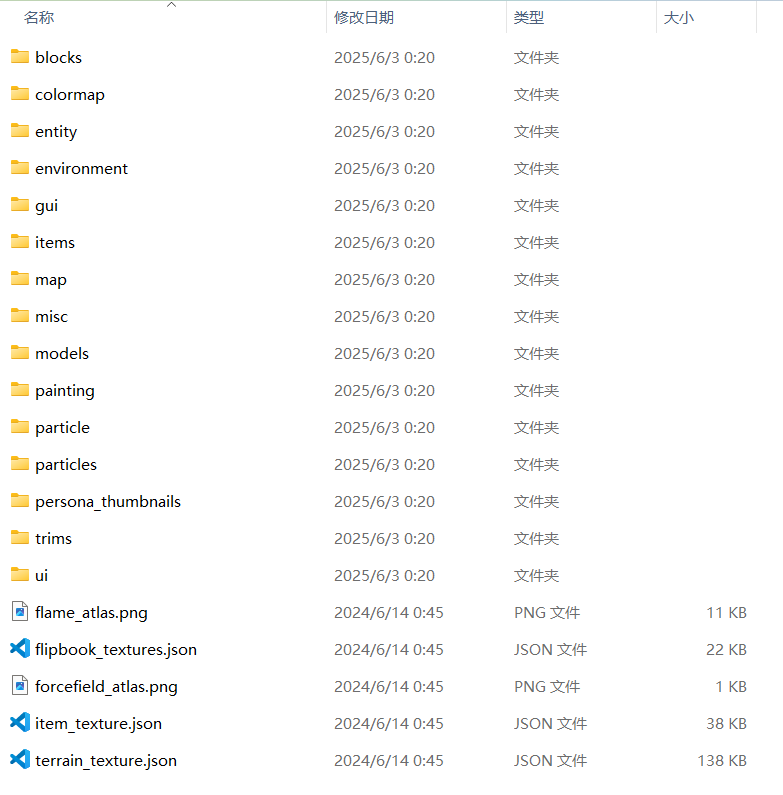
这些就是原版用到的贴图了。接下来我们只需要修改这些贴图,并按照原路径放到我们的包中,就可以应用我们的更改了。
Blockbench
现在我们要想办法修改官方给出的贴图,例如……为钻石矿添加一个闪亮的蓝色边框!我们首先找到钻石矿的文件位置,这应该是很好找的,就在


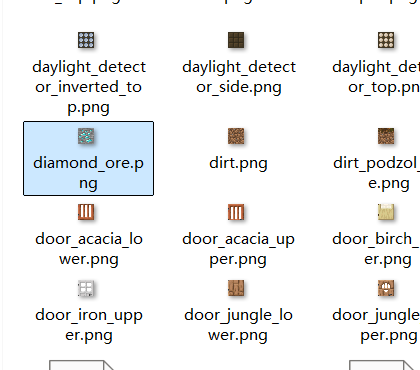
知道了原路径并找到贴图后,我们在我们的包中创建一个相同的路径,并把贴图复制到我们的包里:
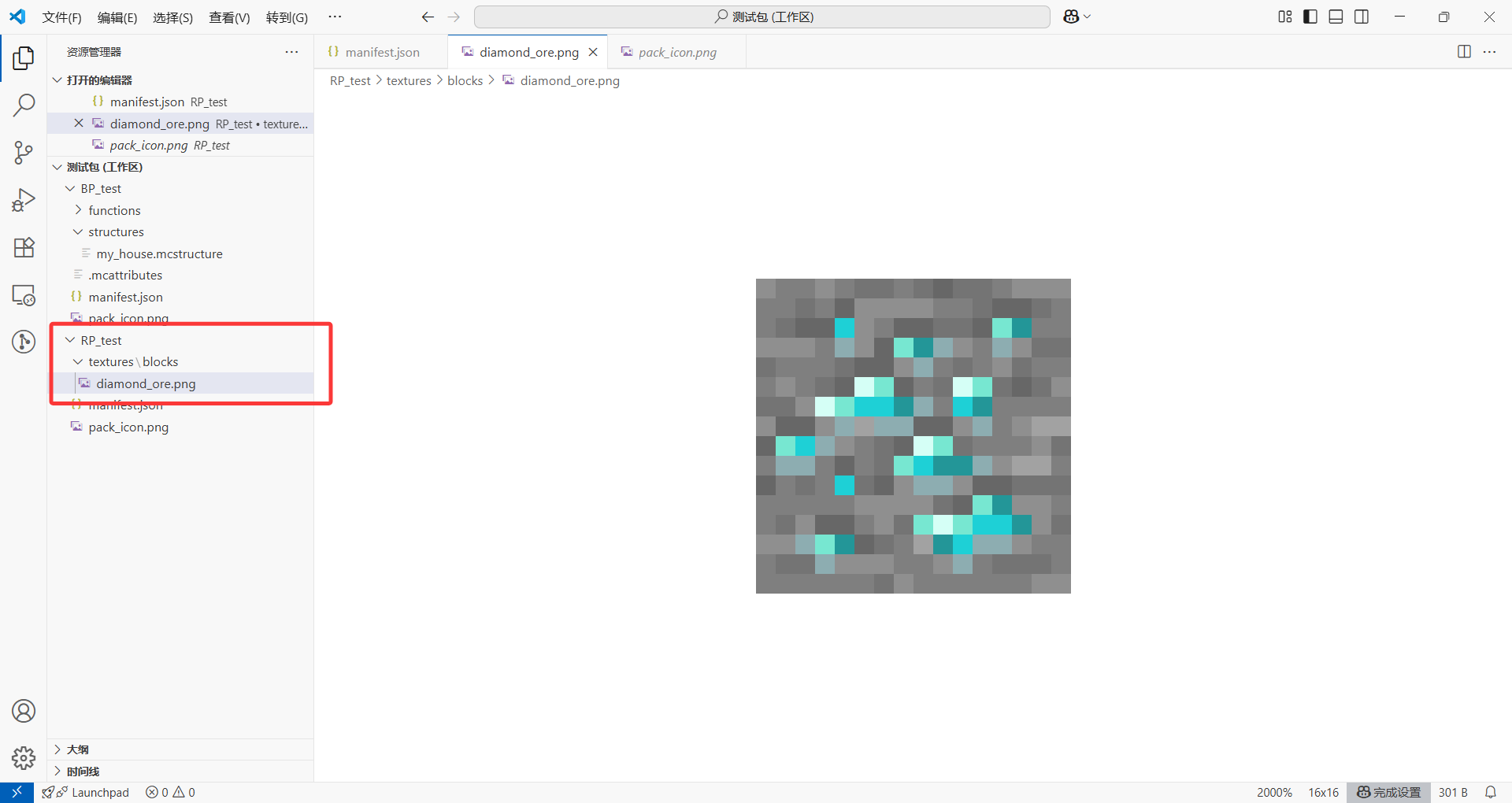
之所以不剪切,是因为官方的模板包在其他地方还能派上很多用场,所以我们只需要复制原版的代码就行,尽量不要做出修改。这样,我们就能在我们自己的包里看到钻石矿的贴图了。
假设你是一个整蛊包的作者,如何把钻石矿的贴图改成石头的贴图?(这样你就会得到一个长得像石头但其实是钻石矿的东西了(坏笑)
答案(思考过后再翻看哦~)
找到



现在我们要修改这个贴图。修改贴图的软件有很多,毫无疑问 Photoshop 应该是最专业的(之一),但本教程的重点不打算放到 Photoshop 上。它虽然足够专业,但只能应付贴图工作。我们在这里推荐一款“更适合 MC 开发者宝宝体质”的软件——Blockbench(简称 bb)。
先来对这个软件做一点简单介绍,它是一款用于为 Minecraft 的方块和实体建模的软件。不要一听到建模二字就感觉可怕,这件事并没有你想象的那么复杂。而且,我们现在也并不打算用它的建模功能,你可以认为建模是它的主业,但它也可以从事一些“副业”,比如画贴图、制作实体动画等,它也很专业。
首先我们要先下载 Blockbench,我们打开 Blockbench 的官网,选择 DOWNLOAD 以开始下载。
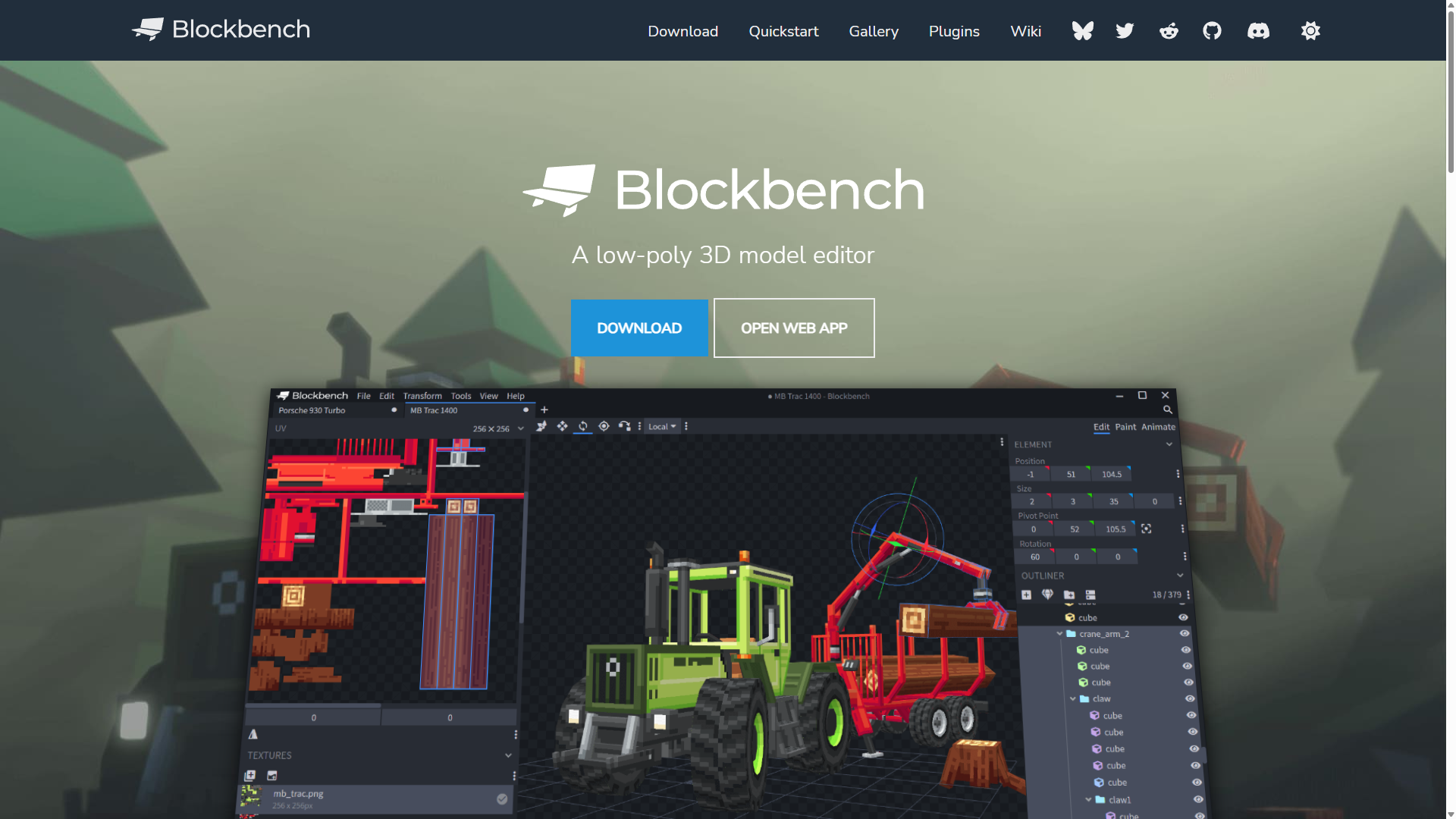
然而,Blockbench 在国内的下载速度极其缓慢,请读者务必耐心等待。不要觉得 Blockbench 下载时间长就要放弃了哦,因为我们后面做方块和实体的时候要多次地用到 Blockbench。读者可以耐心等待,或者采用一些特殊手段来提速,或者下载我们事先准备好的这个安装包(.exe为 Windows 可用,.dmg为 MacOS 可用,其他平台恕不提供,下载日期 2025 年 8 月 22 日,能用就行了,需要更新可以评论回复哦)。如果实在没有条件下载的话,我们用网页 APP 也是可以的,也就是点击 OPEN WEB APP。当然,使用线上软件的体验就没有线下软件好了,因为要正常使用需要等待加载也是比较烦人的。
下文,我们假设读者已经正常下载完并安装软件(毕竟有我们提供的安装包,理论上应该都能下载吧)。打开软件,读者可以在 File - Preferences - Settings 中切换语言为简体中文,如下两图所示:
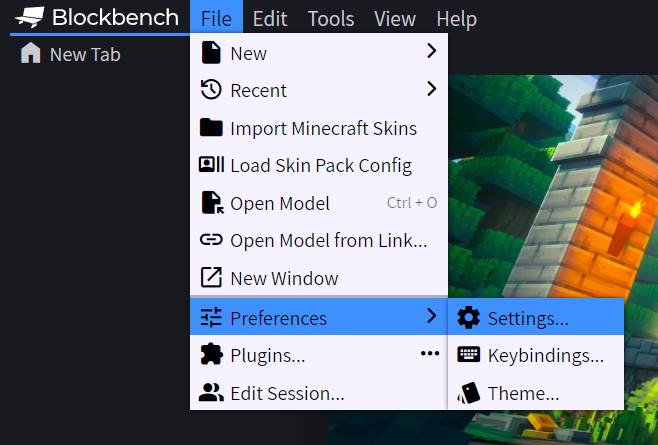
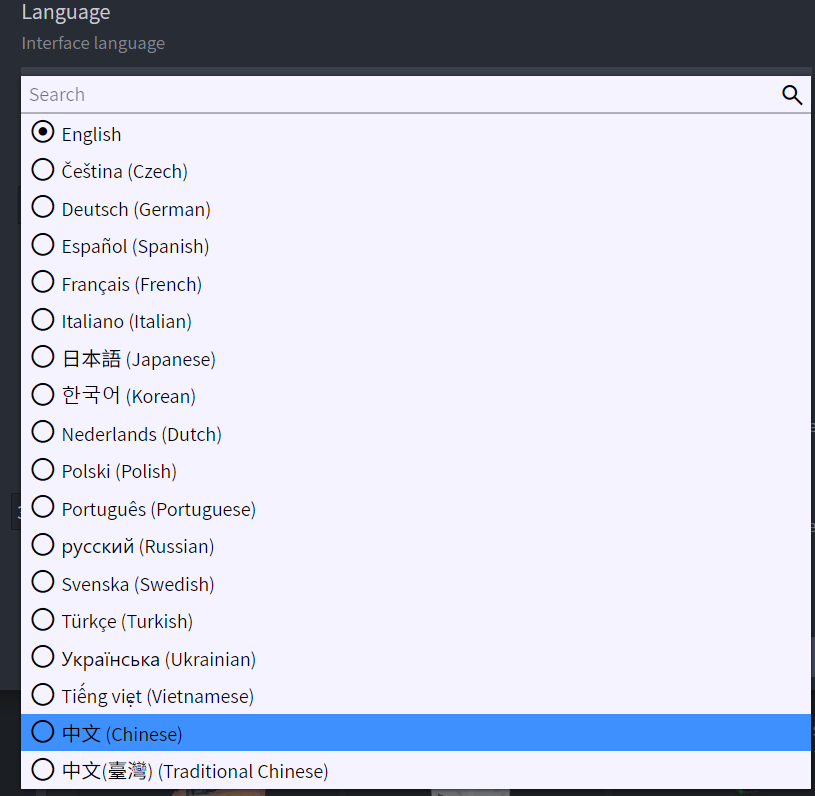
重启软件后,你的 Blockbench 就改为中文了。好,现在让我们找到复制在我们包里面的那个贴图。读者可以右键贴图,然后选择在文件资源管理器中显示:
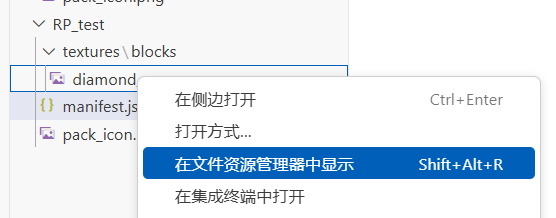
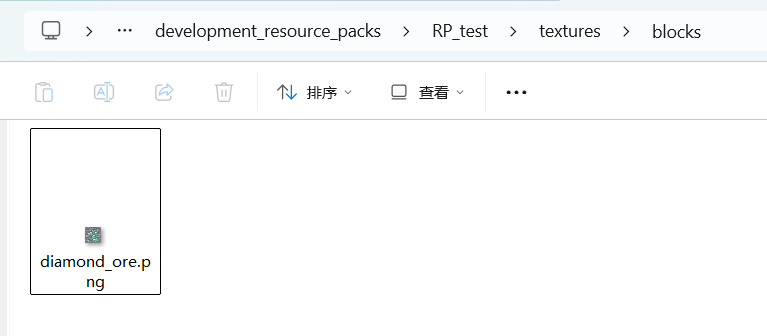
然后,把这个贴图直接拖到 Blockbench 的窗口里,它会自动打开图像的编辑模式:
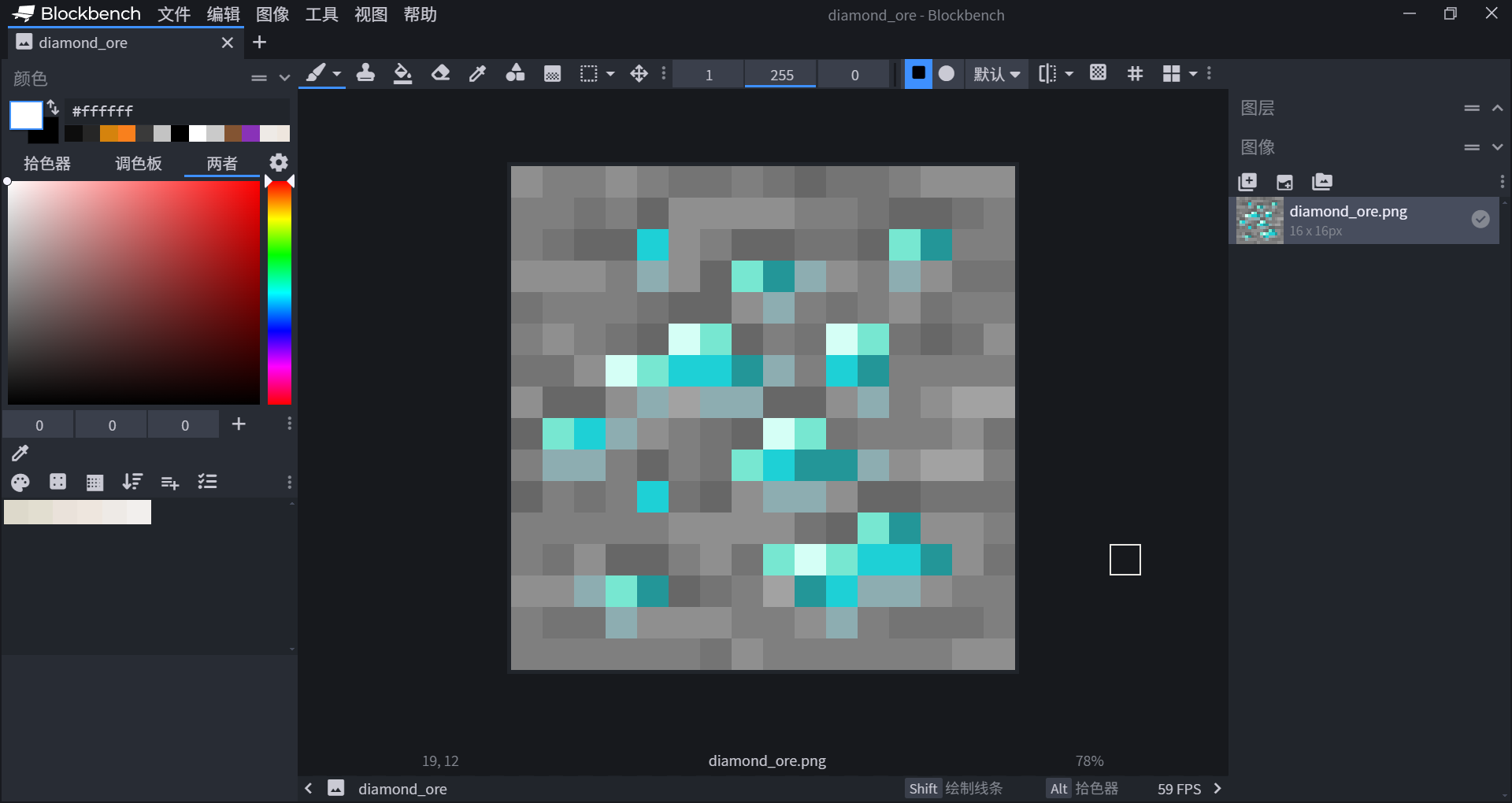
我们看到 Blockbench 还提供了很多有用的工具,例如画笔、油漆桶、橡皮擦、拾色器等,相信对于这些工具读者早已知晓如何运用,这里不多赘述,读者若感兴趣可以挨个尝试了解它们的功能。我们这里使用拾色器先拾取钻石矿的蓝色,然后换回画笔并描到外缘,也就是这样:
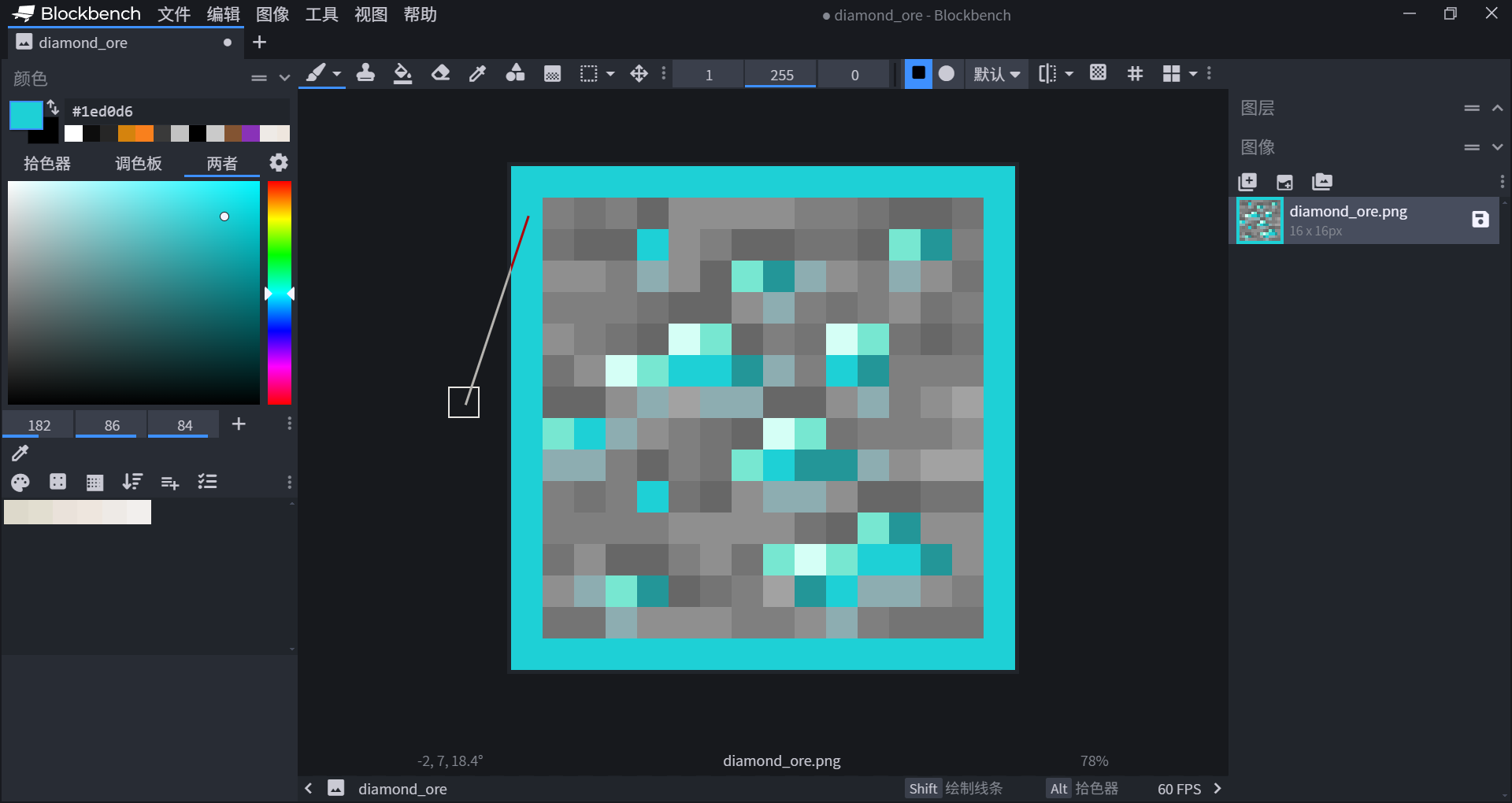
然后,按下Ctrl+S保存。回到 VSC 里,我们看到这个更改已经生效。
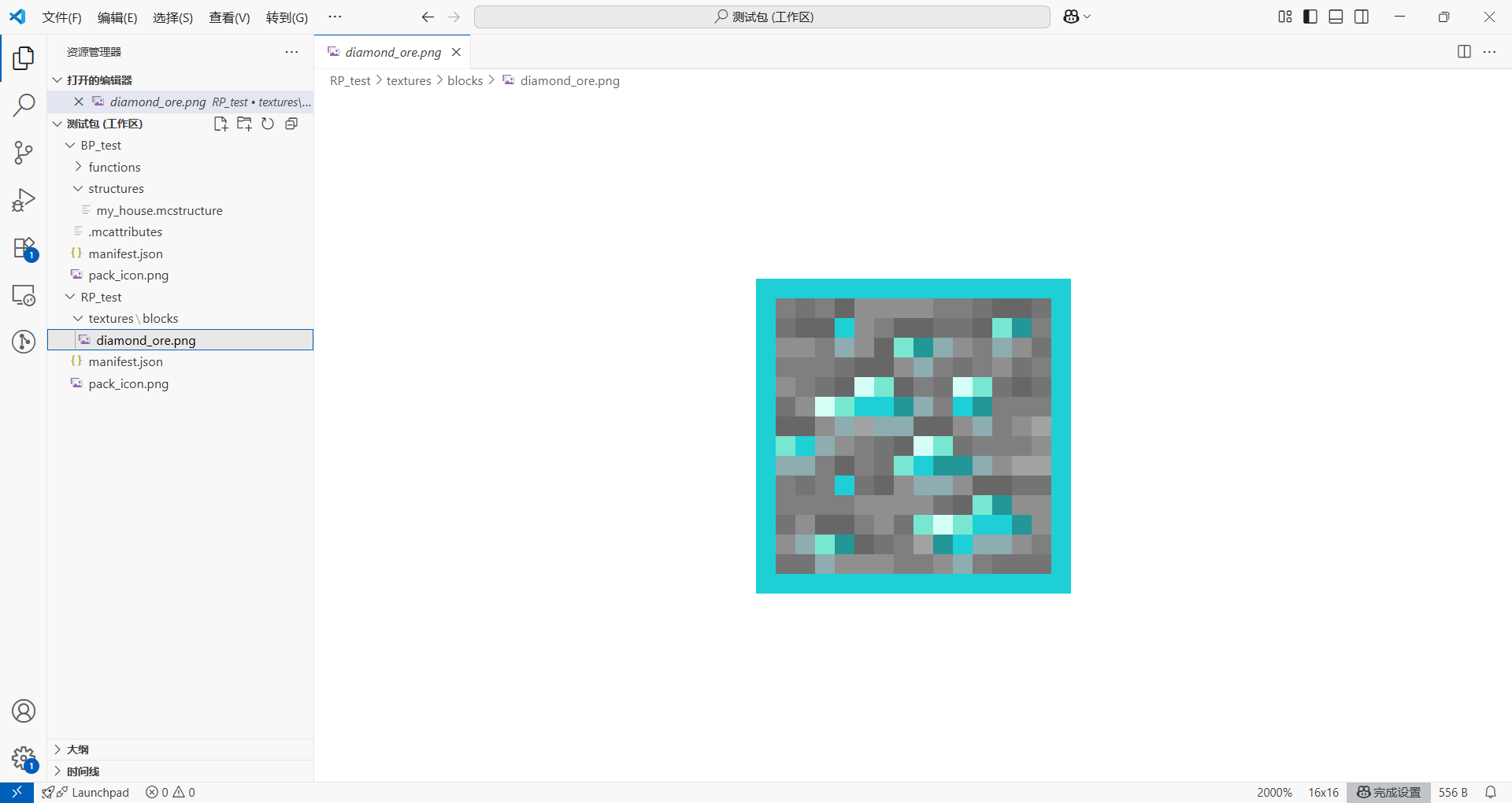
进游戏里看一看,我们装上资源包(千万别忘装资源包哦),放上钻石矿……
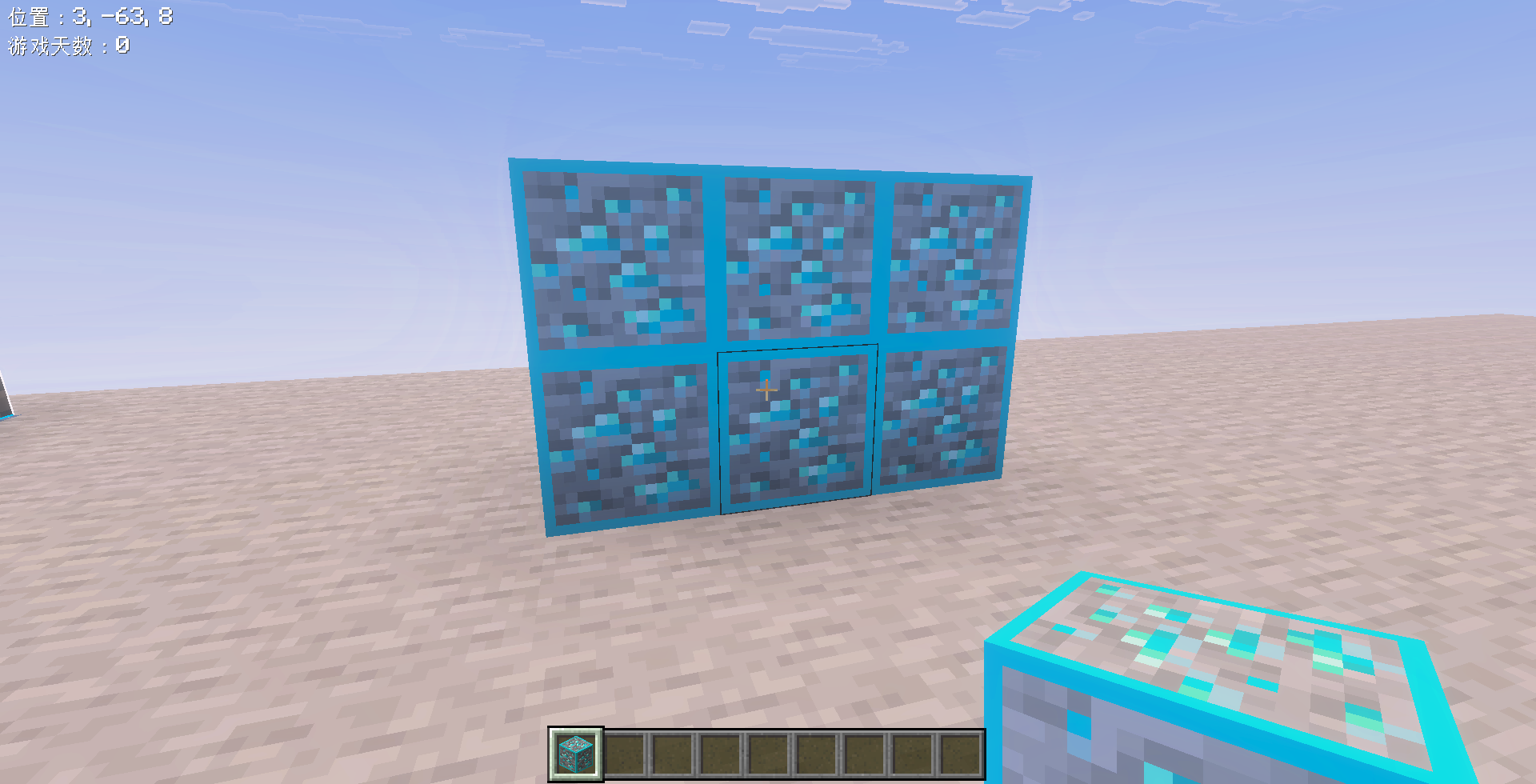
看!成功了!恭喜你,这是第一个由你自己更改的原版方块的贴图!对于其他原版贴图,亦如法炮制即可。要注意,如果你在游戏内且新增了贴图,这时候你要大退以应用更改,否则会出现紫黑错误块。
如果你想要成为一个优秀的贴图包作者,就要做好相关的心理准备了,因为它们的数量……如你所见,非常非常的多。而且,你还会看到一些.tga贴图,这些贴图就需要更专业的 Photoshop 来处理了;但对于模组作者和地图作者来说,通常有一个 Blockbench 就能满足极大多数的需求。
总结
本节我们详细地从技术角度上讲解了如何创作一个贴图包。贴图包的本质是一种资源包,我们的贴图都放在
.png格式和.tga格式,并且要格外注意不要直接改后缀名。
对于纯贴图包作者来说,首要目的就是翻新原版的所有贴图。原版已经规定了贴图的位置,所以我们需要知道原版是如何规定的,因此我们要在 GitHub 下载原版给出的模板,然后基于这个模板来翻新。国内想要流畅地访问 GitHub,可以采用 Steam++ 等软件来加速。
然后,为了更改贴图,我们还介绍了一款集模型设计、动画设计和贴图设计于一体的 MC 开发常用软件:Blockbench(简称 bb),还介绍了这款软件的基本使用方法。在未来的课时,bb 仍要继续发光发热。
练习
- 可以试试为石英矿等其他矿石加上矿物对应颜色的边框!
- 不要只局限于方块——来试试把钻石剑改成一把“绿宝石剑”!灵活运用取色功能,把绿宝石的颜色运用到钻石剑上吧!